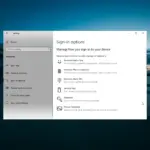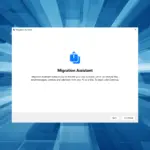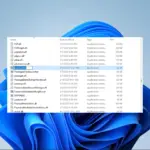- El error User32.dll ocurre cuando intenta ejecutar cualquier programa en su PC.
- Esto podría deberse a un problema subyacente con el programa o los archivos del sistema.
- Puede solucionarlo ejecutando SFC Scan y reemplazando los archivos del sistema antiguos y corruptos.
Los usuarios informaron haber encontrado un error asociado con el archivo User32.dll al intentar usar un programa en su PC con Windows. Esta es una de las DLL comunes que faltan en los errores de Windows que enfrentará en su PC.
También explicaremos qué significa este archivo de biblioteca de vínculos dinámicos y cómo puede resolver los errores asociados con él. Entremos directamente en ello.
¿Qué es User32.dll?
El User32.dll es un archivo DLL del sistema que utiliza el sistema para almacenar elementos gráficos como cuadros de diálogo y ventanas.
Si esto se corrompe, lo emitirá tan pronto como abra cualquier programa en su PC. El mensaje de error relacionado con User32.dll también podría aparecer cuando el programa accede incorrectamente a este archivo DLL.
Por lo general, se encuentra dentro C:WindowsSystem32 para 32 bits y para 64 bits en C:WindowsSysWOW64. Algunos de los mensajes de error comunes que obtendrá relacionados con User32.dll incluyen:
- User32.dll no encontrado
- Esta aplicación no pudo iniciarse porque no se encontró User32.dll. Reinstalar la aplicación podría resolver el problema
- No se puede encontrar (ubicación)User32.dll
- Falta el archivo User32.dll
- No se puede iniciar (programa). No se encuentra un componente requerido: User32.dll. Vuelva a instalar (programar)
Echemos un vistazo a las soluciones que lo ayudarán a resolver el error relacionado con User32.dll en su sistema.
¿Cómo puedo reparar los errores de User32.dll?
Antes de iniciar cualquier solución de problemas compleja, debe asegurarse de que está ejecutando la última versión de actualización de Windows en su PC.
Esto asegura que no haya conflictos de versión dentro de su sistema. Ahora, comencemos con las soluciones a continuación.
1. Usa una herramienta dedicada
Para reparar archivos DLL relacionados con el sistema, no es recomendable que utilice ningún sitio web de descarga para obtener el DLL específico. Esto se debe a que podrían estar infectados y causar más daño a su PC.
Por lo tanto, para evitar tales situaciones, le sugerimos que utilice una de las mejores herramientas de reparación de DLL dedicadas.
Usando nuestra sugerencia, podrá reparar DLL relacionados con el sistema al 100% y también errores de DLL de terceros. Puede usarlo aún más para limpiar archivos basura en su PC y también aumentar el rendimiento de su PC.
2. Ejecute SFC Scan y DISM
- Abre el Comenzar menú presionando la tecla Win.
- Escriba Símbolo del sistema y ejecútelo como administrador.
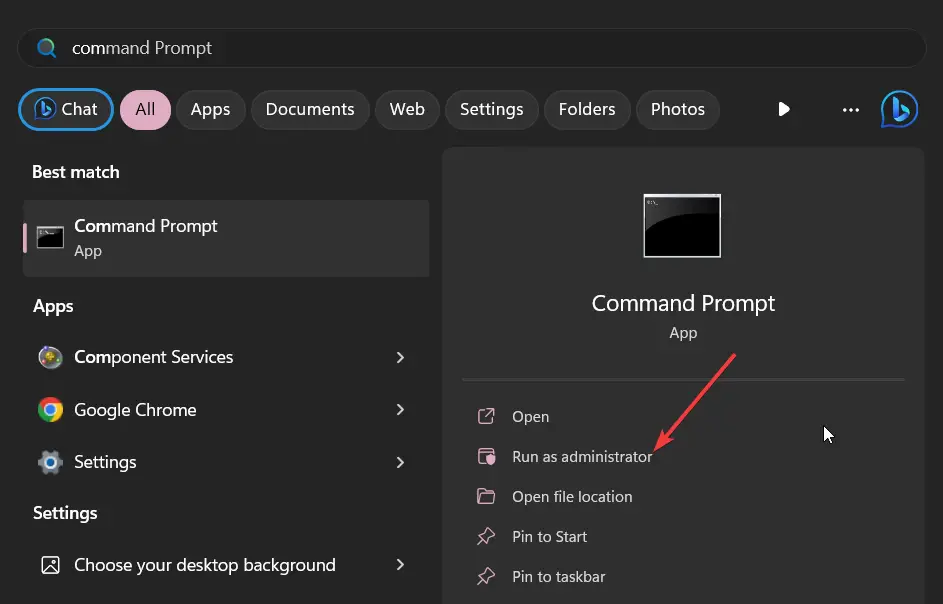
- Escriba el siguiente comando y presione Entrar. sfc /escanear ahora
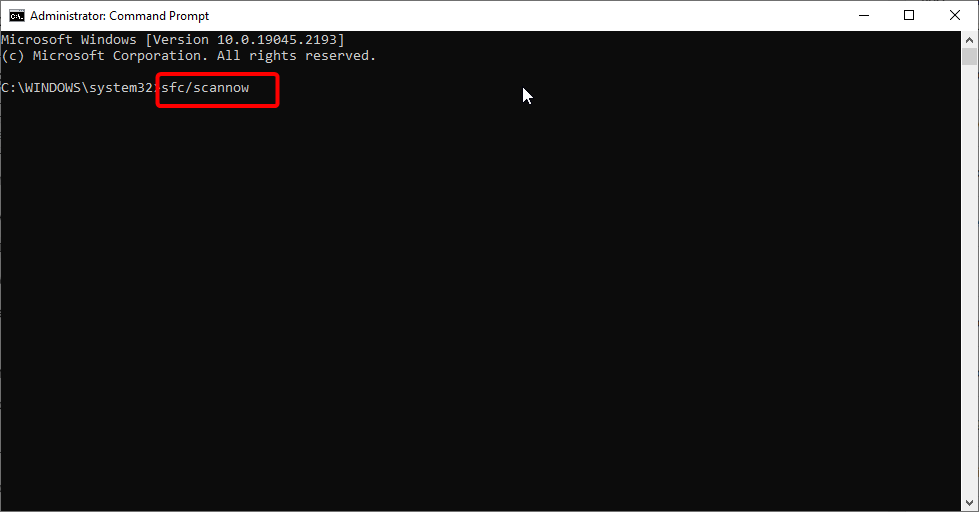
- Espere a que se complete el proceso.
- Escriba los siguientes comandos y presione Entrar después de cada uno. dism.exe /online /cleanup-image /scanhealth dism.exe /online /cleanup-image /restorehealth
Arreglar los archivos del sistema dañados o faltantes puede resolver fácilmente la mayoría de los errores comunes de DLL en su PC. Simplemente siga los pasos y solucione el problema.
3. Reinstalar el programa
- Pulse la tecla Win para abrir el Comenzar menú.
- Abierto Panel de control.

- Seleccionar Programas y características.
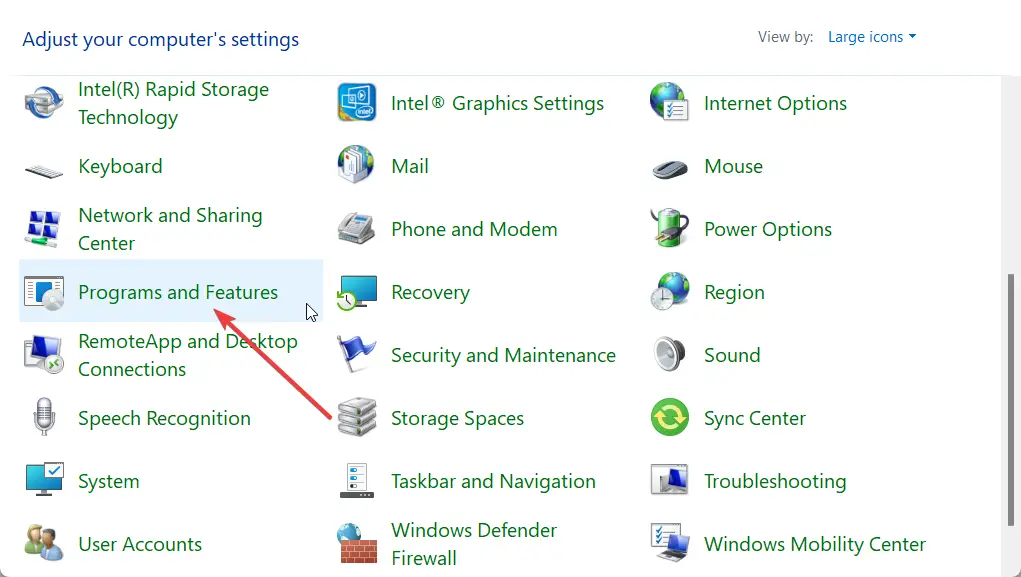
- Elige tu programa y pulsa el botón Desinstalar botón.

- Visite el sitio web oficial del programa.
- Descárgalo e instálalo en tu PC.
Muchos de nuestros lectores han solucionado el problema de User32.dll simplemente reinstalando el programa. Puede seguir los pasos anteriores y reinstalar el programa para resolver el problema.
4. Realizar la restauración del sistema
- Abre el Comenzar menú presionando la tecla Win.
- Tipo Crear un punto de restauración y abra el resultado apropiado.
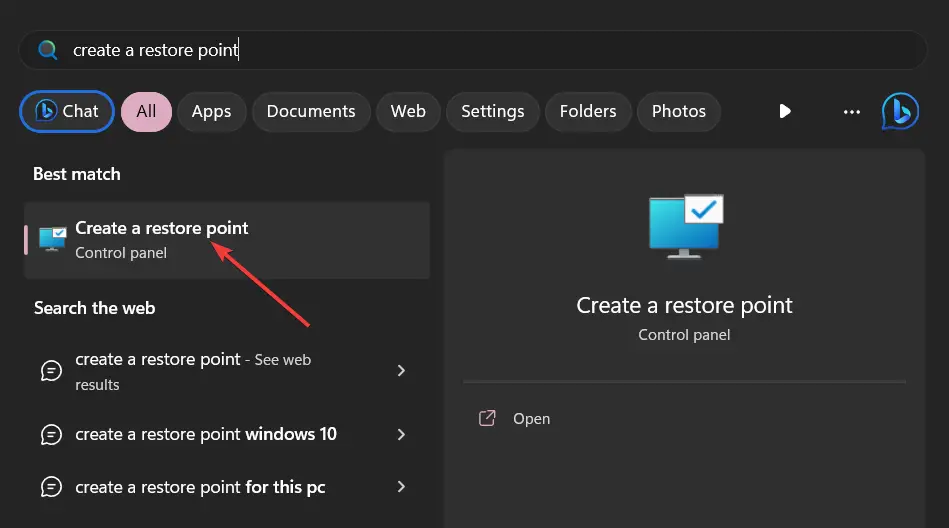
- Seleccione la unidad donde instaló el sistema operativo Windows y elija Restauración del sistema.
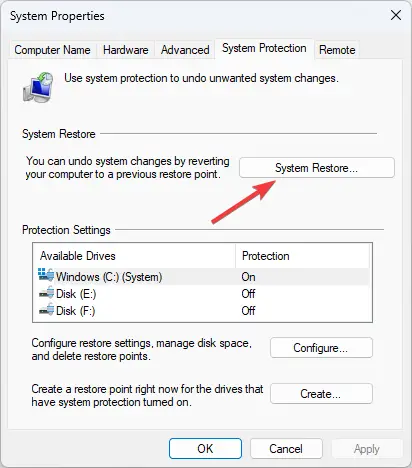
- Seleccione el punto de restauración y haga clic en Próximo.
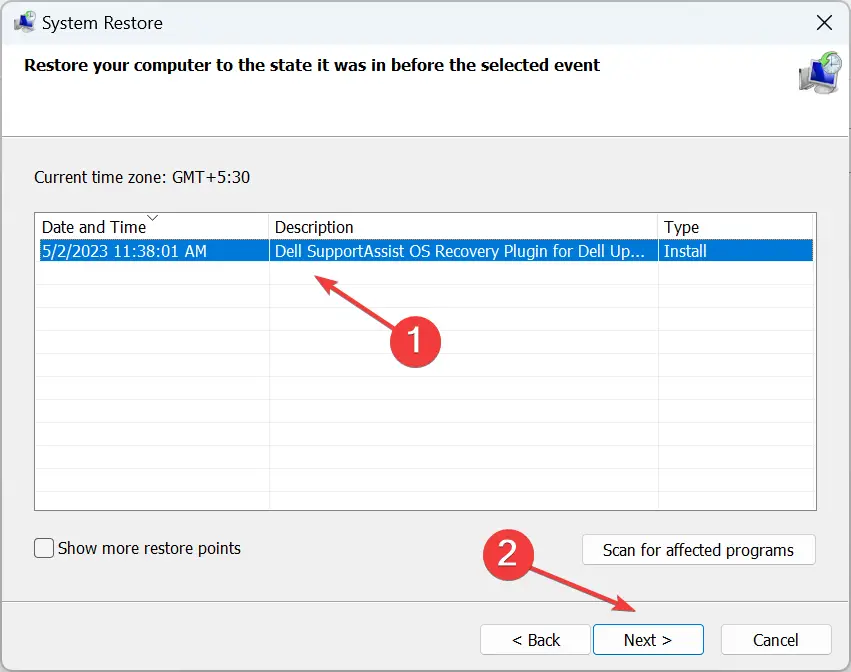
- Golpea el Finalizar botón para comenzar el proceso de restauración del sistema.
Si nada funciona, simplemente restaure su sistema a un estado en el que todo funcionaba normalmente en su PC mediante el proceso de restauración del sistema.
Eso es todo de nosotros en esta guía. Para los usuarios que enfrentan errores de falta de DLL en Windows 11, tenemos una guía que explica todas las soluciones para resolver el problema.
Varios lectores también informaron haber encontrado el error avformat-55.dll, que puede resolver fácilmente aplicando las soluciones en nuestra guía.
También hemos explicado correctamente qué es Wbload.dll y cómo puede reparar Wbload.dll. No dude en hacernos saber en los comentarios a continuación, cuál de las soluciones anteriores resolvió el problema de User32.dll por usted.